编辑: deskier 时间: 2025-03-19
在数字时代,我们每天都要访问各种网站,而将常用网站设置为浏览器的默认主页可以大大提高我们的工作效率。microsoft edge作为一款现代浏览器,提供了便捷的方式来设置你的默认主页。本文将详细介绍如何在edge浏览器中设置默认主页。
首先,确保你已经安装并打开了microsoft edge浏览器。如果你还没有安装,可以从微软官方网站下载最新版本。
打开edge浏览器后,点击右上角的三个水平点图标(菜单按钮),从下拉菜单中选择“设置”选项。这将带你进入edge浏览器的设置界面。
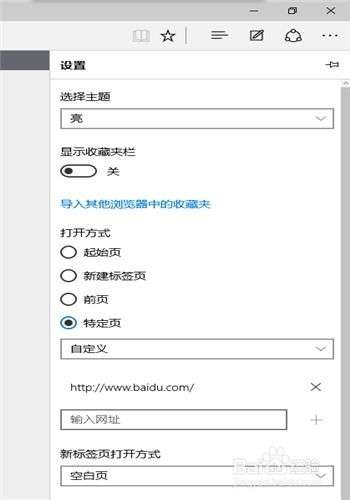
在设置界面左侧的菜单栏中,向下滚动并找到“启动、主页和新标签页”部分。点击它以展开更多选项。
在“启动、主页和新标签页”部分,你会看到一个名为“主页”的设置项。在这里,你可以输入你想要设置为默认主页的网址。输入完毕后,关闭设置页面即可完成设置。
如果你有多个常用的网站希望设置为默认主页,可以考虑使用“新建标签页时打开以下页面”功能。只需点击该功能下的“添加新页面”,然后输入每个网站的网址。这样每次打开新标签页时,都会显示这些网站的列表。
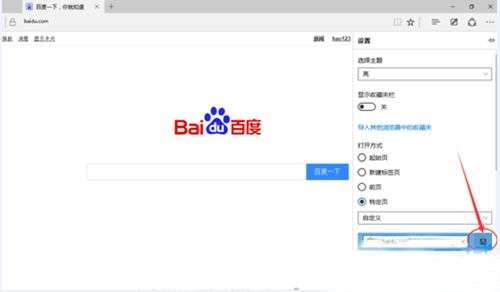
通过上述简单的步骤,你就可以轻松地将常用的网站设置为microsoft edge浏览器的默认主页了。这不仅能够帮助你快速访问常用网站,还能提升你的上网体验。希望这篇指南对你有所帮助!